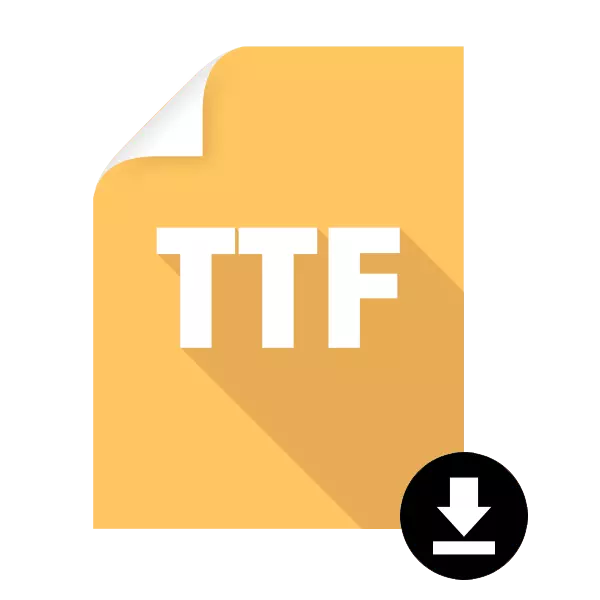
Windows, yalnızca işletim sisteminin içindeki değil, aynı zamanda ayrı uygulamalarda da metin türünü değiştirmenizi sağlayan çok sayıda yazı tipini destekler. Sık sık, programlar, Windows'ta gömülü bir yazı tipi kütüphanesiyle çalışır, bu nedenle bir yazı tipini sistem klasörüne kurmak için daha uygun ve daha uygundur. Gelecekte, bu onları başka bir şekilde kullanmalarını sağlar. Bu yazıda, görevi çözme için temel yöntemleri göz önünde bulunduracağız.
TTF Yazı Tipini Windows'ta Yükleme
Genellikle, yazı tipi bu parametredeki değişikliği destekleyen herhangi bir programın uğruna yüklenir. Bu durumda, iki seçenek vardır: Uygulama Windows Sistem klasörünü kullanır veya kurulum, belirli yazılım ayarları aracılığıyla gerçekleştirilmelidir. Sitemizde zaten popüler yazılımda yazı tiplerini yüklemek için birkaç talimat var. İlgilendiğiniz programın adını tıklayarak aşağıdaki bağlantılarla kendinizi tanıdık.Devamını oku: Yazı tipi Microsoft Word, CorelDRAW, Adobe Photoshop, AutoCAD olarak yükleyin
Adım 1: TTF Yazı Tipini Ara ve İndirin
Daha sonra işletim sistemine, kural olarak, internetten indirilecek olan dosyayı. Uygun yazı tipini bulmanız ve indirmeniz gerekecektir.
Sitenin güvenilirliğine dikkat ettiğinizden emin olun. Kurulum Windows System klasöründe gerçekleştiğinden, güvenilmez bir kaynaktan geçerek işletim sistemini bir virüsle bulaştırabilirsiniz. İndirdikten sonra, Antivirus tarafından yüklenen arşivi veya popüler çevrimiçi hizmetler aracılığıyla ve dosyaları açmadan kontrol ettiğinizden emin olun.
Devamını oku: Çevrimiçi kontrol sistemi, dosyalar ve virüslere bağlantılar
Aşama 2: TTF Yazı Tipini Yükle
Kurulum işleminin kendisi birkaç saniye sürer ve iki şekilde gerçekleştirilebilir. Bir veya daha fazla dosya indirildiyse, içerik menüsünü kullanmanın en kolay yolu:
- Klasörü yazı tipi ile açın ve .TTF uzatma dosyasını bulun.
- Ona tıklayın sağ tıklayın ve "SET" seçeneğini seçin.
- İşlemin sonuna kadar bekleyin. Genellikle birkaç saniye sürer.

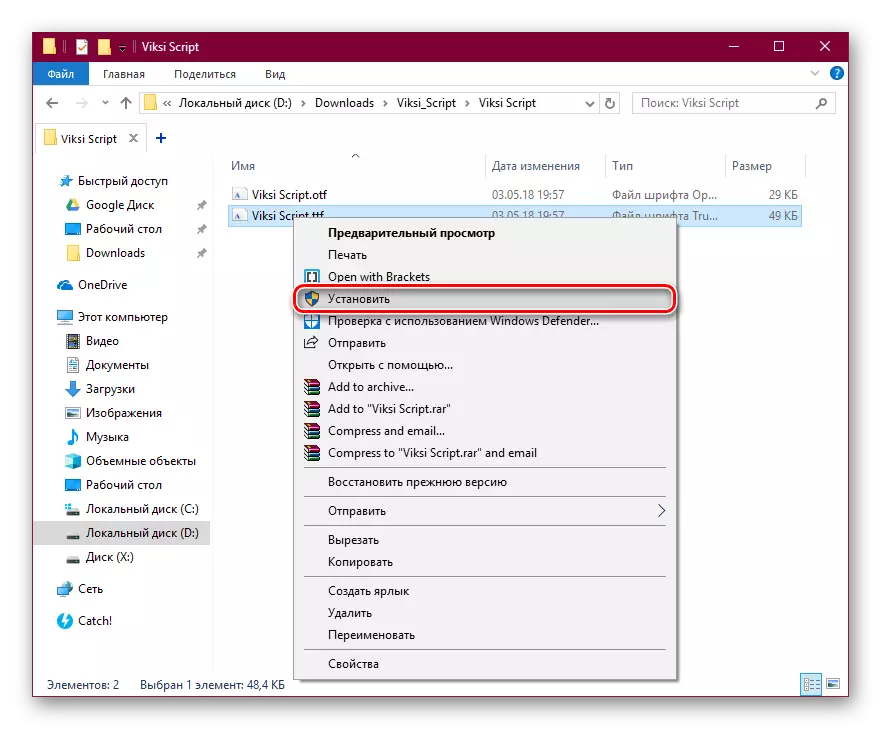
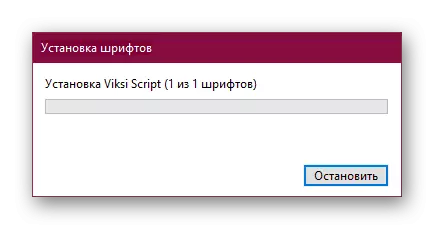
Windows sistemine veya sistem ayarlarına gidin (bu yazı tipini kullanmak istediğiniz yere bağlı olarak) ve yerleşik dosyayı bulun.
Genellikle, güncellenen fontların listesi için, uygulamayı yeniden başlatın. Aksi takdirde, istediğiniz tasarımı bulamazsınız.
Birçok dosya yüklemeniz gerektiğinde, onları sistem klasörüne yerleştirmek daha kolaydır ve her birini içerik menüsünden ayrı olarak eklememek daha kolaydır.
- C: \ Windows \ Fonts boyunca gidin.
- Yeni bir pencerede, TTF fontlarının sisteme entegre olmak istediğinizde saklandığı klasörü açın.
- Onları vurgulayın ve yazı tipi klasörüne sürükleyin.
- Tutarlı bir otomatik kurulum başlayacaktır, bitmesini bekleyin.
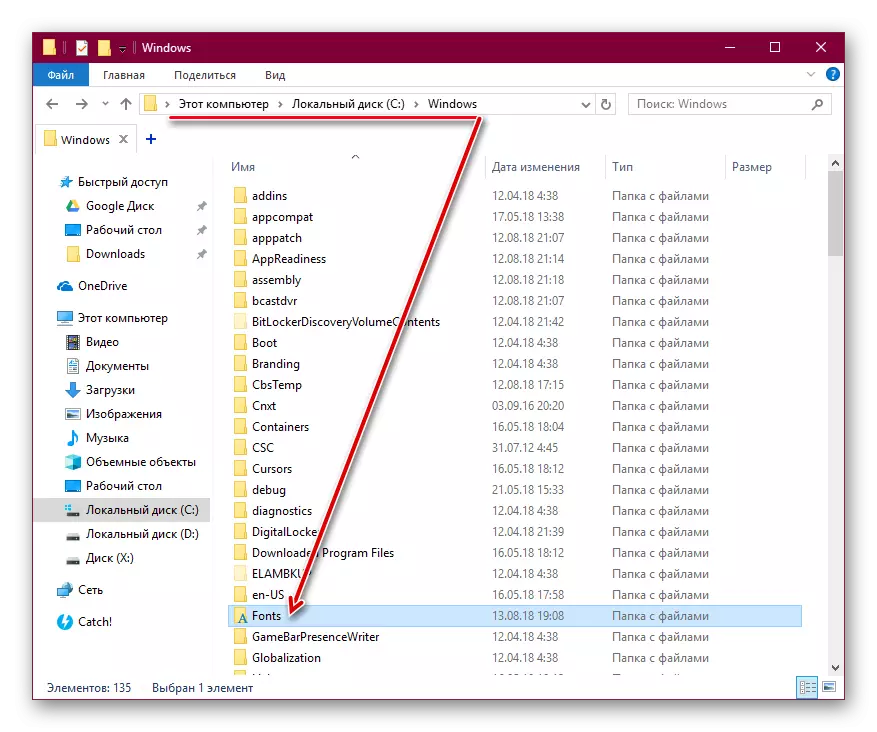
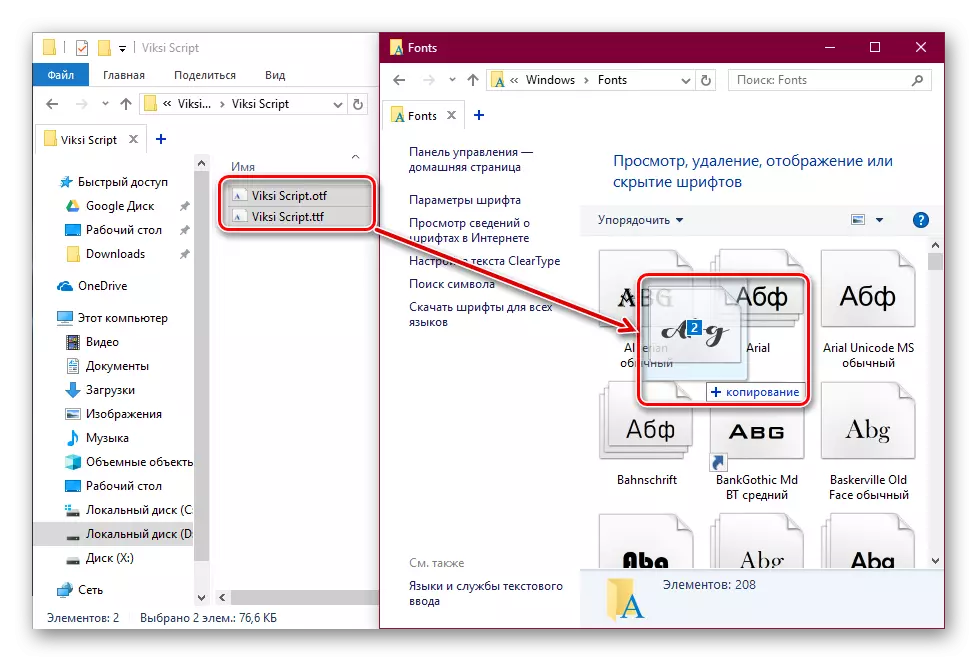

Önceki yoldaki gibi, yazı tiplerini tespit etmek için, açık uygulamanın yeniden başlatılması gerekecektir.
Aynı şekilde, OTF gibi yazı tiplerini ve diğer uzantıları kurabilirsiniz. Sevmediğiniz seçenekleri silmek çok basittir. Bunu yapmak için, C: \ Windows \ Fonts'a gidin, yazı tipi adını bulun, farenin sağ fare düğmesiyle üzerine tıklayın ve "Sil" seçeneğini seçin.
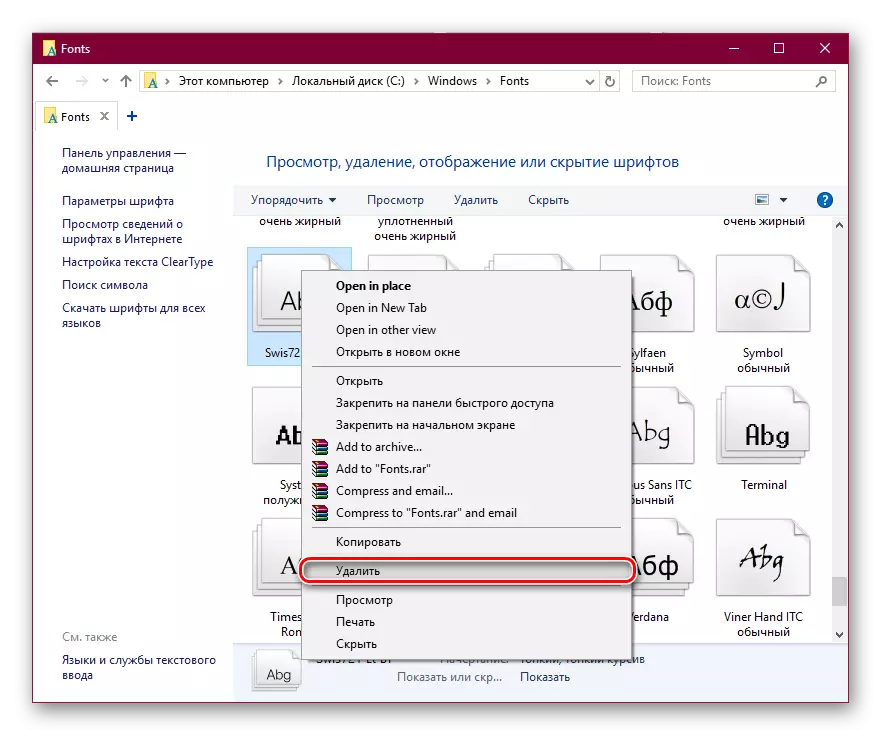
"Evet" i tıklatarak eylemlerinizi onaylayın.
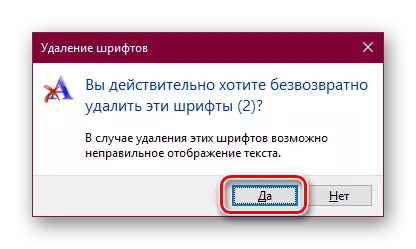
Artık TTF yazı tiplerini Windows ve Bireysel Programlarda nasıl kurulacağını ve uygulamayı biliyorsunuz.
